
灵动岛是iPhone 14 Pro及后续机型上一个非常巧妙的设计,它把屏幕顶部的药丸形区域变成了一个动态的信息和交互中心。简单来说,它不再只是一个“缺口”,而是一个能实时显示通知、活动和背景任务的迷你屏幕,并且你可以直接在上面进行一些操作,省去了频繁切换应用的麻烦。上手其实不难,关键是理解它的交互逻辑。
解决方案要快速掌握灵动岛,核心就是理解它的“点按”和“长按”逻辑,以及它在不同场景下的表现。
基础交互:
- 点按(轻触): 大部分情况下,轻点灵动岛会直接跳转到对应的App,比如你在听歌,点一下就进音乐App。
- 长按(按住不放): 长按灵动岛则会展开更多控制选项或详细信息,比如音乐播放时,长按可以显示播放控制(暂停、下一首等),或者计时器长按显示暂停、取消按钮。
常见场景与应用:
- 来电与Face ID: 当有电话打进来时,灵动岛会变成一个横向的条形,显示来电人信息,你可以直接点按接听。Face ID验证时,它会显示一个动态的锁头动画。
- 音乐与播客: 播放音乐或播客时,灵动岛会显示专辑封面或波形图。轻点进入App,长按则可以进行播放、暂停、快进等操作,非常方便。
- 计时器与地图导航: 设定计时器或使用地图导航时,灵动岛会实时显示倒计时或下一个转弯提示。点按进入App查看详情,长按可以快速控制。
- AirPods连接与充电: 连接AirPods时,灵动岛会弹出一个小动画,显示AirPods的电量。充电时,也会有充电状态的提示。
- 静音模式与低电量: 切换静音模式或手机电量低时,灵动岛也会有相应的视觉反馈。
- 多任务处理: 如果同时有两个后台活动(比如计时器和音乐),灵动岛会智能地将它们并列显示,一个主显示,一个副显示。长按其中一个可以切换到该活动的详细控制。
说实话,刚开始用灵动岛可能会觉得有点新奇,甚至不知道怎么点。但用上几次,你会发现它确实把一些零碎的信息整合得挺好,而且交互逻辑也很直观。它把通知、状态和快捷操作结合起来,某种程度上减少了你反复打开App的次数。
 灵动岛有哪些实用功能是我可能忽略的?
灵动岛有哪些实用功能是我可能忽略的?
很多用户可能只把灵动岛看作是一个通知显示区,但它远不止于此。它是一个实时的“快捷操作面板”,很多时候,它能帮你省去打开App的步骤,直接完成操作。
首先,它的多任务显示能力非常实用。比如你在等待外卖,同时又在用计时器煮咖啡,灵动岛可以同时显示外卖的进度和计时器的倒计时。这种“一览无余”的感觉,比传统通知栏堆叠信息要直观得多。你甚至可以长按其中一个,直接控制对应的App,比如暂停计时器,或者查看外卖详情。这其实是一种非常高效的信息聚合和操作入口。
其次,开发者适配的潜力是巨大的。目前苹果官方应用对灵动岛的支持已经很完善了,但随着更多第三方应用进行适配,灵动岛的实用性会进一步提升。想象一下,未来打车软件可以在灵动岛显示司机到达时间、外卖App可以实时显示配送员位置,而你无需打开App就能一目了然。这种实时、动态、可交互的信息流,是它区别于普通通知的核心价值。我个人觉得,它最棒的地方是把“状态”和“操作”结合起来了,不像以前只是一个通知弹窗,现在它本身就带了操作属性,减少了切换App的麻烦。
 灵动岛显示异常或不工作怎么办?
灵动岛显示异常或不工作怎么办?
遇到灵动岛显示不正常的情况,通常不是大问题,多数时候是App或系统的小“抽风”。
- 检查App版本和适配情况: 有些第三方App可能还没有完全适配灵动岛,或者App版本过旧,导致信息显示不全或没有。这种情况下,可以尝试更新App到最新版本。如果App本身就没适配,那就只能等待开发者更新了。
- 重启相关App: 这是一个屡试不爽的方法。如果某个App在灵动岛里显示异常,可以尝试从后台彻底关闭这个App,然后再重新打开。这能清除App的临时错误状态。
- 重启iPhone: 这是解决很多iOS系统小毛病的“万能药”。如果重启App无效,或者多个App在灵动岛里都表现异常,那不妨尝试重启一下你的iPhone。通常,重启能解决大部分临时的系统卡顿或显示问题。
- 检查系统更新: 确保你的iOS系统是最新版本。苹果会不断优化灵动岛的体验和稳定性,修复可能存在的bug。有时,系统更新就能解决一些之前存在的显示问题。
- 检查通知权限: 灵动岛的很多功能依赖于App的通知权限。确保你希望在灵动岛显示信息的App,其通知权限是开启的。进入“设置”->“通知”,找到对应的App进行检查。
我遇到过几次第三方App在灵动岛里显示不正常,通常重启App或者等App更新就好了。灵动岛本身作为系统级功能,稳定性还是挺高的,很少出现系统层面的大问题。
 灵动岛会影响电池续航或屏幕寿命吗?
灵动岛会影响电池续航或屏幕寿命吗?
这是很多用户会关心的问题,毕竟灵动岛是屏幕上一个持续活跃的区域。从技术角度看,答案是:影响微乎其微,基本可以忽略不计。
关于电池续航: 灵动岛所在的区域是OLED屏幕的一部分。OLED屏幕的特性是,当显示黑色时,对应的像素点是完全不发光的。灵动岛大部分时间背景都是纯黑的,只有在显示信息或动画时,对应的像素才会发光。所以,它在“休息”时几乎不耗电。即使是显示信息和动画,这些动画通常持续时间很短,且频率相对不高。相比于你刷社交媒体、看视频或玩游戏所消耗的电量,灵动岛带来的额外功耗几乎可以忽略不计。苹果在设计时肯定已经充分考虑了功耗优化。
关于屏幕寿命(烧屏): OLED屏幕确实存在“烧屏”的理论风险,即长时间显示某个静态图像可能导致像素老化不均,留下残影。但对于灵动岛,这个风险非常低。 首先,灵动岛的特点就是“动态”,它不是一个静态的图标或文字,内容会不断变化、消失。即使是显示时间或某个App图标,它也会有微小的像素偏移(这是苹果在iOS中做了很多防烧屏优化),加上其黑色背景不发光的特性,烧屏风险远低于导航栏、键盘或其他固定显示元素。 其次,苹果在OLED屏幕和iOS系统层面都有非常成熟的防烧屏技术和算法,通过像素偏移、亮度控制等多种手段来最大程度地避免烧屏。在正常使用情况下,用户无需过度担心灵动岛会导致烧屏问题。
总的来说,灵动岛对电池和屏幕寿命的影响,在日常使用中几乎可以忽略不计。它是一个经过精心设计和优化的功能。
以上就是快速上手iPhone灵动岛:简单教程+常见问题一目了然的详细内容,更多请关注其它相关文章!


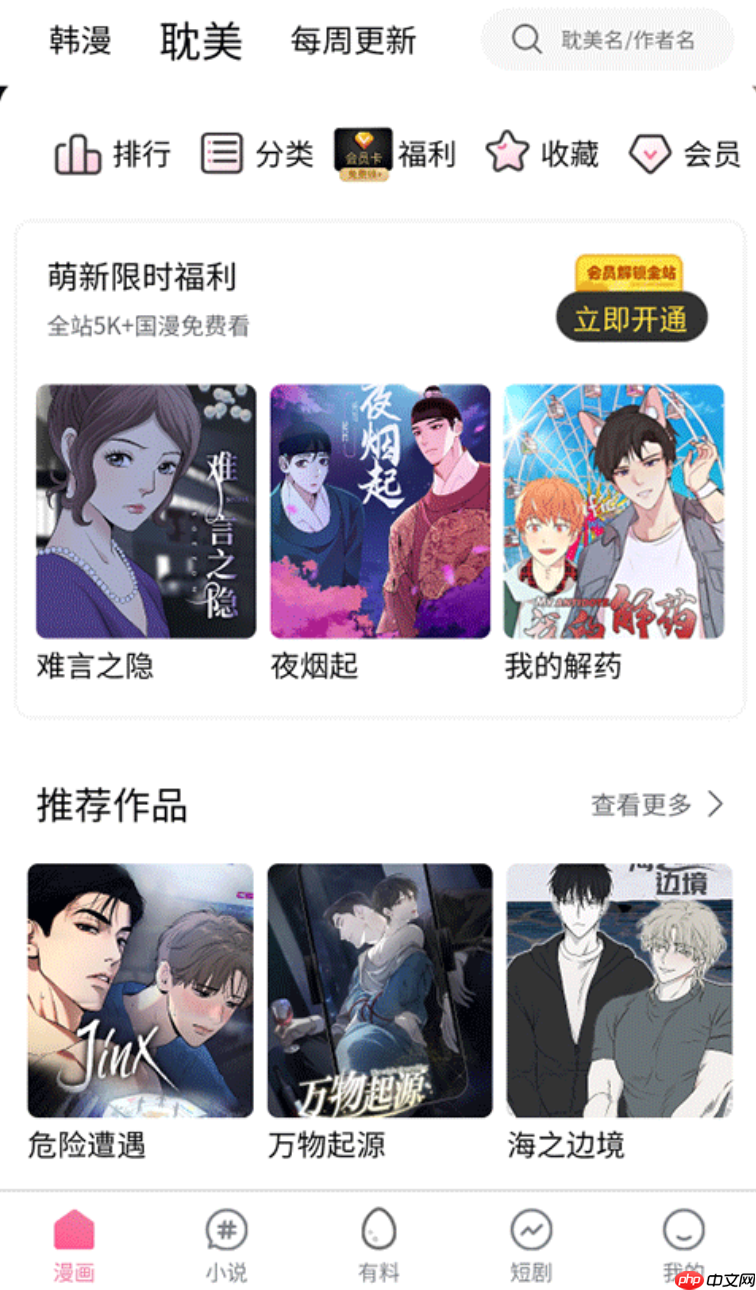

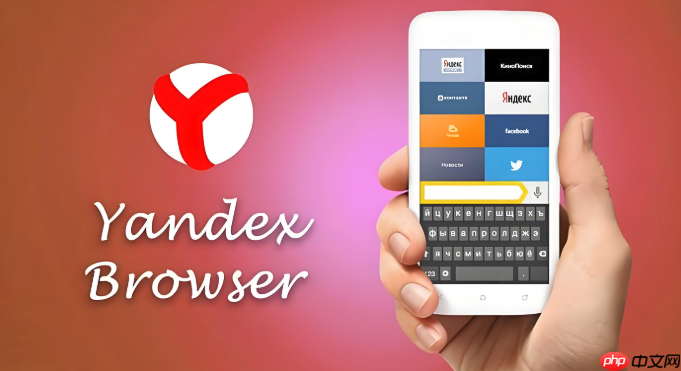

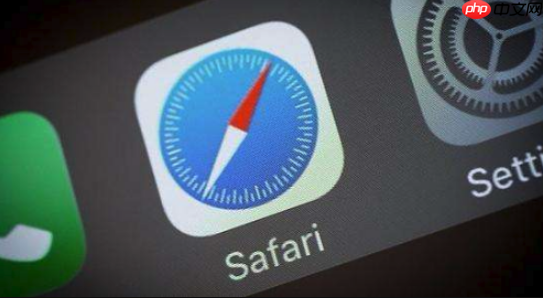
发表评论:
◎欢迎参与讨论,请在这里发表您的看法、交流您的观点。